از طریق منوی جستجو مطلب مورد نظر خود در وبلاگ را به سرعت پیدا کنید
روش نصب ترمینوس: عصر مدرن terminal روی اوبونتو 20.10؟
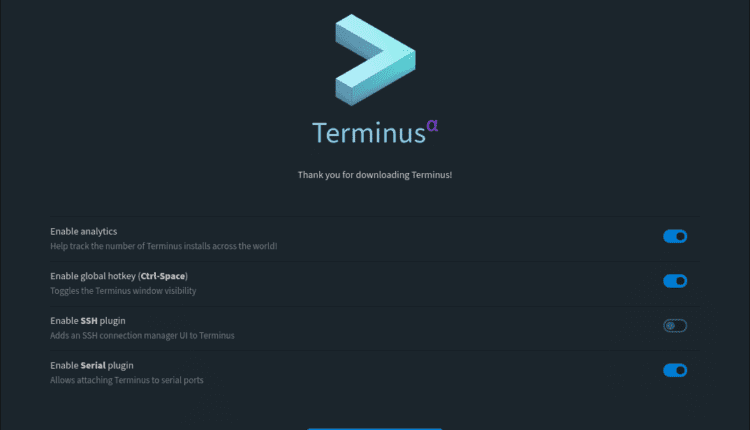
سرفصلهای مطلب
ابزاری که بیشتر در لینوکس استفاده می شود terminal. به دلیل سفارشیسازی بالای توزیعهای لینوکس، حتی میتوانید a terminal که می توان آن را اصلاح کرد، به خصوص ظاهر آن. آن ابزار به نام “پایانه“.
Terminus یک وب ساده و زیبا است terminal که برای سیستم عامل های مختلف موجود است. ترمینوس یک مدرن است terminal و بیشتر از Hyper الهام گرفته شده است، که همچنین مبتنی بر وب است terminal. Terminus دارای طرحهای رنگی و تمهای مختلفی است که میتوان آنها را در هر زمان تغییر داد.
ویژگی های اصلی Terminus
Terminus دارای چندین ویژگی است که برخی از آنها عبارتند از:
- طرح های رنگی و تم ها قابل تغییر هستند
- کلیدهای میانبر کاملاً قابل تنظیم
- برگه ها قابل بازیابی هستند
- چسباندن مسیر فایل راحت (فقط آن را در پایانه بکشید)
- پشتیبانی کامل از یونیکد با کاراکترهای دو عرض
- مسیرها قابل کلیک هستند و می توانند در مرورگر باز شوند
- پلاگین های پشتیبانی شده را می توان از مخزن NPM نصب کرد
نصب ترمینوس روی اوبونتو 20.10
برای نصب ترمینوس روی اوبونتو، اولین چیزی که نیاز دارید “gdebi” است. این برنامه ای است که به شما امکان می دهد بسته های محلی “deb” و وابستگی های آنها را به طور موثر نصب کنید. “gdebi” را با استفاده از دستور زیر نصب کنید:
اگر terminal خطای «Package not found» را نشان می دهد، به سادگی مخازن «universe» را با استفاده از دستور زیر اضافه کنید:
اکنون بسته “Terminus” را با استفاده از دستور “wget” و لینک دانلود دانلود کنید:
terminus-1.0.120-linux.deb
اکنون Terminus را با استفاده از دستور زیر نصب کنید:
خودشه! “Terminus” نصب خواهد شد. حالا بازش کن

پنجره اصلی “Terminus” در تصویر بالا نشان داده شده است. پس از اصلاح و تنظیم تنظیمات دلخواه خود، کلیک کنید روی دکمه “بستن و هرگز نشان داده نشود”، و با یک پنجره جدید روبرو می شوید که در آن می توانید یک terminal برگه

همانطور که در بالا ذکر شد، می توان آن را به راحتی شخصی کرد. برای سفارشی کردن آن “تنظیمات” را باز کنید.

یک دسته کامل از تنظیمات وجود دارد. در گزینه “برنامه” تم ها را می توان تغییر داد. مکان زبانه ها، کدورت و قاب پنجره نیز قابل تنظیم است.

در گزینه “Hotkeys” همانطور که از نام آن پیداست، می توانید کلیدهای میانبر را اضافه و پیکربندی کنید. در گزینه افزونه ها می توان افزونه های موجود را حذف نصب کرد و افزونه های جدید را دانلود و فعال کرد که در تصویر زیر نشان داده شده است.

در تب «ظاهر»، فونت و terminal پس زمینه را می توان شخصی کرد.

طرح های رنگی نیز یکی از ویژگی های اصلی “Terminus” است. می توان آن را از گزینه “طرح رنگ” تنظیم کرد و طرح های رنگی مختلفی ارائه شده است.

به طور مشابه، برای تنظیم تنظیمات “شل” و “ترمینال”، کلیک کنید روی دکمه های مربوطه
چگونه Terminus را از اوبونتو حذف کنیم؟
حذف نصب process “Terminus” آسان و مستقیم است، فقط از دستور زیر استفاده کنید:
لطفا در صورت وجود مشکل در متن یا مفهوم نبودن توضیحات، از طریق دکمه گزارش نوشتار یا درج نظر روی این مطلب ما را از جزییات مشکل مشاهده شده مطلع کنید تا به آن رسیدگی کنیم
زمان انتشار: 1403-01-04 08:49:04



